So wählen Sie schnell einen Bereich in Excel aus
- 醉折花枝作酒筹Original
- 2021-05-10 10:14:3575312Durchsuche
Methode: 1. Verwenden Sie die Tastenkombination „Strg+Umschalt+←/↓“, um die Zelle und alle Daten darüber/darunter auszuwählen. 2. Verwenden Sie die Tastenkombination „Strg+Umschalt+←/→“, um die Zelle und die linke Seite auszuwählen Seite /Alle Daten auf der rechten Seite; 3. Verwenden Sie die Tastenkombination „Strg+A“, um den gesamten Datenbereich auszuwählen.

Die Betriebsumgebung dieses Tutorials: Windows 7-System, Microsoft Office Excel 2013-Version, Dell G3-Computer.
Das Bild unten zeigt den Datentabellenbereich.
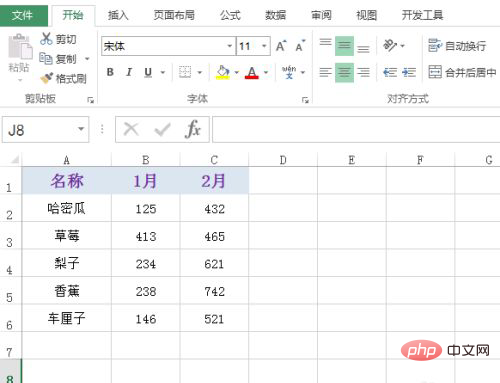
Wählen Sie zunächst eine Datenzelle aus und verwenden Sie dann die Tastenkombination Strg + Umschalt + ↑, um die Zelle und alle Daten oben auszuwählen, wie in der Abbildung unten gezeigt:
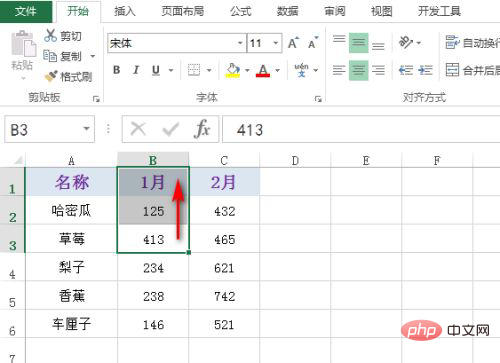
Wählen Sie auf ähnliche Weise eine Datenzelle aus , und dann die Tastenkombination Strg+Umschalt+↓, können Sie die Zelle und alle Daten darunter auswählen, wie in der Abbildung unten gezeigt:
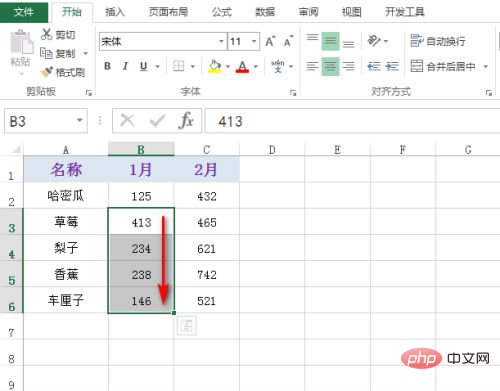
Wählen Sie auf ähnliche Weise eine Datenzelle aus und drücken Sie dann die Tastenkombination Strg+Umschalt+← können Sie die Zelle und alle Daten auf der linken Seite auswählen, wie in der Abbildung unten gezeigt:
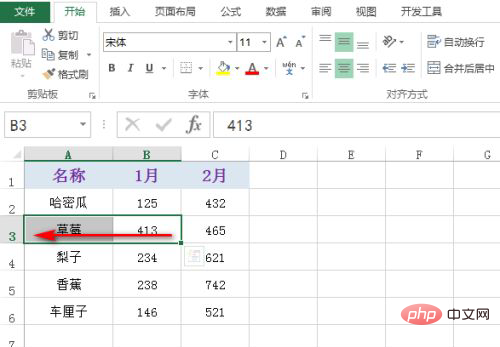
Wählen Sie auf ähnliche Weise eine Datenzelle aus und verwenden Sie dann die Tastenkombination Strg+Umschalt+→, um die Zelle und die Daten auszuwählen rechts Alle Daten, wie in der folgenden Abbildung dargestellt:
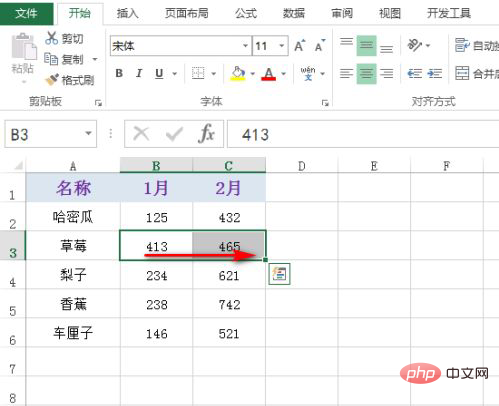
Wählen Sie auf ähnliche Weise eine Datenzelle aus und verwenden Sie dann die Tastenkombination Strg + A, um die Zelle und alle umgebenden Daten (d. h. den gesamten Datenbereich) auszuwählen ausgewählt), wie in der folgenden Abbildung dargestellt:
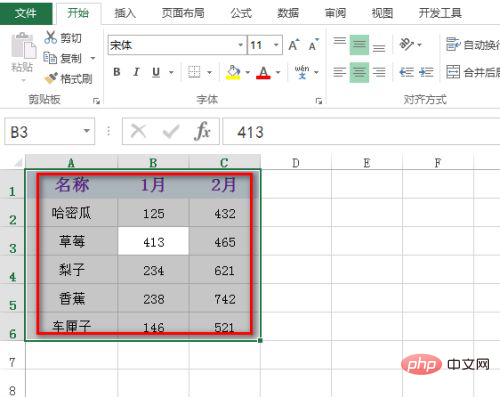
Verwandte Lernempfehlungen: Excel-Tutorial
Das obige ist der detaillierte Inhalt vonSo wählen Sie schnell einen Bereich in Excel aus. Für weitere Informationen folgen Sie bitte anderen verwandten Artikeln auf der PHP chinesischen Website!

